Qué hacer cuando tu Mac no enciende
Introducción:
¿Tu Mac dejó de responder repentinamente? ¿No enciende? ¿No aumentará en absoluto? Bueno, las Mac no son inmunes a los problemas. Bien por ti, sin embargo, puedes descubrir cómo hacer que tu Mac vuelva a funcionar. Siga leyendo para ver cómo puede poner en marcha su Mac o MacBook siguiendo unos sencillos pasos.

1.Asegúrese de que su Mac tenga energía
Lo primero es lo primero (y esto es bastante obvio) comprueba si tu Mac tiene o no una fuente de alimentación. Conecta la batería de tu Mac, podría estar agotada o dañada. Siempre existe la posibilidad de que su adaptador también se dañe. Pruebe con un cable de alimentación diferente si tiene uno de repuesto. También debería echar un vistazo al puerto en busca de acumulaciones de polvo que podrían estar interrumpiendo sus cargadores.

2.Revise su hardwareParte superior de la página
Si está utilizando una computadora de escritorio Mac, verifique si todos sus cables están conectados correctamente. Intente volver a colocar los cables (sacándolos y volviéndolos a enchufar) para asegurarse de que estén bien conectados. Desconecte los periféricos externos, como impresoras o tabletas gráficas, ya que podrían ser la raíz del problema.
3. Ejecute un ciclo de energía
En caso de que su Max se quede congelado y no responda a las pulsaciones del botón de encendido, puede solucionarlo ejecutando un ciclo de encendido. Esto eliminará todo rastro de energía de tu Mac y te permitirá reiniciarlo desde cero.
Para una MacBook moderna sin batería extraíble, desconecte el cable de alimentación y mantenga presionado el botón de encendido durante diez segundos. Si su Mac está funcionando, esto cortará la fuente de alimentación y obligará a que se reinicie.
Para una Mac con batería extraíble, apáguela, desconecte el cable de alimentación y extraiga la batería. Luego, espere diez segundos antes de volver a insertarlo. Para una computadora de escritorio Mac (iMac, Mac Mini o Mac Pro), desconecte el cable de alimentación y déjelo durante diez segundos. Luego vuelva a enchufarlo y reinicie.
4. Inicie su Mac en modo seguro
Ahora, si su Mac se enciende pero no pasa del logotipo de Apple o de la pantalla de inicio de sesión, puede ser útil arrancar en modo seguro. Para esto, presione el botón de encendido en su Mac y luego presione y mantenga presionada la tecla Shift inmediatamente. Manténgalo presionado hasta que llegue a la pantalla de inicio de sesión y luego continúe normalmente. 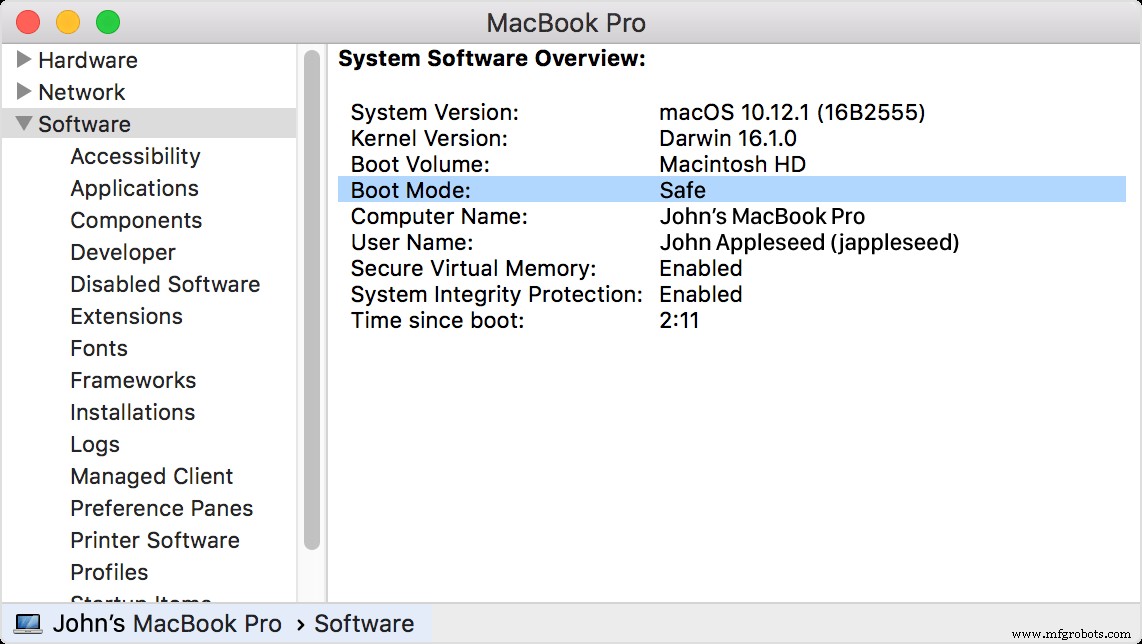
El modo seguro esencialmente solo cargará las funciones básicas de su Mac. En caso de que su Mac decida volver a la vida, es posible que desee verificar lo que estaba haciendo antes de que se apagara. Desinstale cualquier aplicación nueva, hardware o cualquier otro elemento de inicio que pueda haber causado el problema.
5. Restablecer el SMC (firmware del controlador de gestión del sistema)
En algunos casos, es posible que deba restablecer el firmware del controlador de administración del sistema (SMC) en su Mac. El SMC básicamente controla todas las funciones de energía de su Mac, es decir, encender, apagar, dormir, despertar, inactivo, etc. Según el modelo de Mac que tenga, puede restablecer el SMC de las siguientes maneras.
Para MacBooks actuales sin batería extraíble:
- Conecte el cable de alimentación.
- Presione las teclas Mayús+Control+Opción(Alt) de la izquierda y el botón de encendido y manténgalos presionados durante 10 segundos.
- Suelte todas las teclas al mismo tiempo y reinicie su Mac
Para MacBooks con batería extraíble:
- Desconecte su Mac de su fuente de alimentación y retire la batería
- Presione el botón de encendido y manténgalo presionado durante cinco segundos
- Suelte los botones de encendido, vuelva a conectar la batería y reinicie su MacBook
Para computadoras de escritorio Mac:
- Desconecte el cable de alimentación de la Mac y déjelo desconectado durante 15 segundos.
- Vuelva a enchufarlo y espere otros cinco segundos.
- Finalmente, reinicie su Mac.
Para 2018 MacBook Pro + MacBooks con chip de seguridad T2
- Mantenga presionada la tecla Mayús derecha + la tecla Opciones izquierda (Alt) + la tecla Control izquierda durante 7 segundos.
- Mantenga presionadas las teclas y mantenga presionado el botón de encendido durante 7 segundos adicionales.
- Suelte todas las teclas y espere unos segundos. Reinicie su MacBook.
6. Restablecer la NVRAM/PRAM
NVRAM (memoria de acceso aleatorio no volátil) es una pequeña cantidad de memoria que usa su Mac para almacenar ciertas configuraciones y acceder rápidamente. Los problemas con la NVRAM rara vez afectarían el inicio de su Mac, pero reiniciarlo sería una buena idea. Las Mac más antiguas usan PRAM, pero el proceso para restablecer NVRAM o PRAM es el mismo.
- Presiona el botón de encendido y luego mantén presionadas las teclas Opciones (Alt) + Comando + P + R.
- Mantenga presionadas las teclas durante unos veinte segundos, incluso si su Mac se reinicia.
- Si su Mac reproduce un sonido de inicio una vez que se inicia, suelte las teclas después de escuchar el timbre por segunda vez.
- Si su Mac tiene un chip T2, suelte las teclas después de que el logotipo de Apple desaparezca por segunda vez.
Si tu Mac sigue sin responder, puedes intentar ejecutar la herramienta de diagnóstico de Apple. Esto determinará los problemas que puedan causar los componentes de hardware y también sugerirá correcciones y soluciones.
- Desconecte los dispositivos externos que no sean necesarios, como su impresora.
- Ahora presione el botón de encendido. Luego, mantenga presionada la tecla D hasta que aparezca una pantalla que le pide que seleccione su idioma.
- Una vez que haya seleccionado su idioma. Apple Diagnostics ejecutará sus pruebas. Esto puede tomar un tiempo.
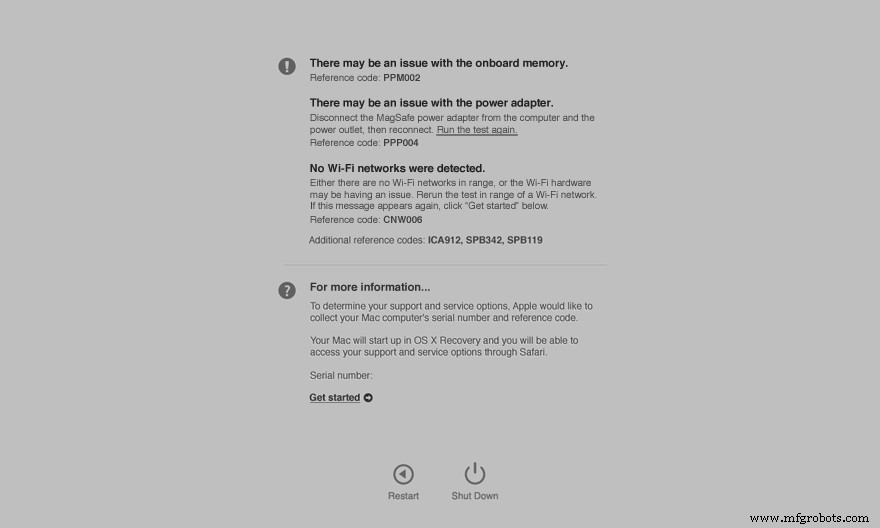
Una vez completada, se le mostrarán los resultados de la prueba y lo que puede hacer para resolver los problemas. En caso de que no haya problemas, lo más probable es que la causa no sea su hardware.
8.Usar el modo de recuperación
El modo de recuperación es un modo especial que carga las herramientas de recuperación integradas de macOS desde una partición de disco especial en el disco duro. Siga los pasos a continuación para iniciar el modo de recuperación:
- Enciende tu Mac
- Presiona y mantén presionadas las teclas Comando + R.
- Una vez que vea el logotipo de Apple, suelte las teclas.
- Cuando su Mac termine de iniciarse, verá un nuevo menú de utilidades de macOS.
Primero debería comprobar la Utilidad de disco. Esto le permitirá escanear y reparar su disco duro o SSD. Seleccione su unidad respectiva y haga clic en Primeros auxilios para comenzar el proceso de reparación.
9. Vuelva a instalar macOS en su Mac
Si la Utilidad de disco no funciona, puede reinstalar macOS en su Mac. Puede hacerlo a través del Modo de recuperación (asegúrese de estar conectado a Internet y esta herramienta descargará el sistema operativo desde cero. Comience por encender su Mac. Luego, presione y mantenga presionadas las teclas Comando + R. Elija 'Reinstalar macOS ' del menú para que su Mac descargue automáticamente los últimos archivos de instalación del sistema operativo y reinstale su sistema operativo. En caso de que tenga una copia de seguridad de Time Machine, también puede restaurarla para ver si resuelve su problema. Una vez que elija reinstalar su Mac OS, tiene la opción de formatear su disco como parte del proceso. No seleccione esto si solo desea reparar su instalación.
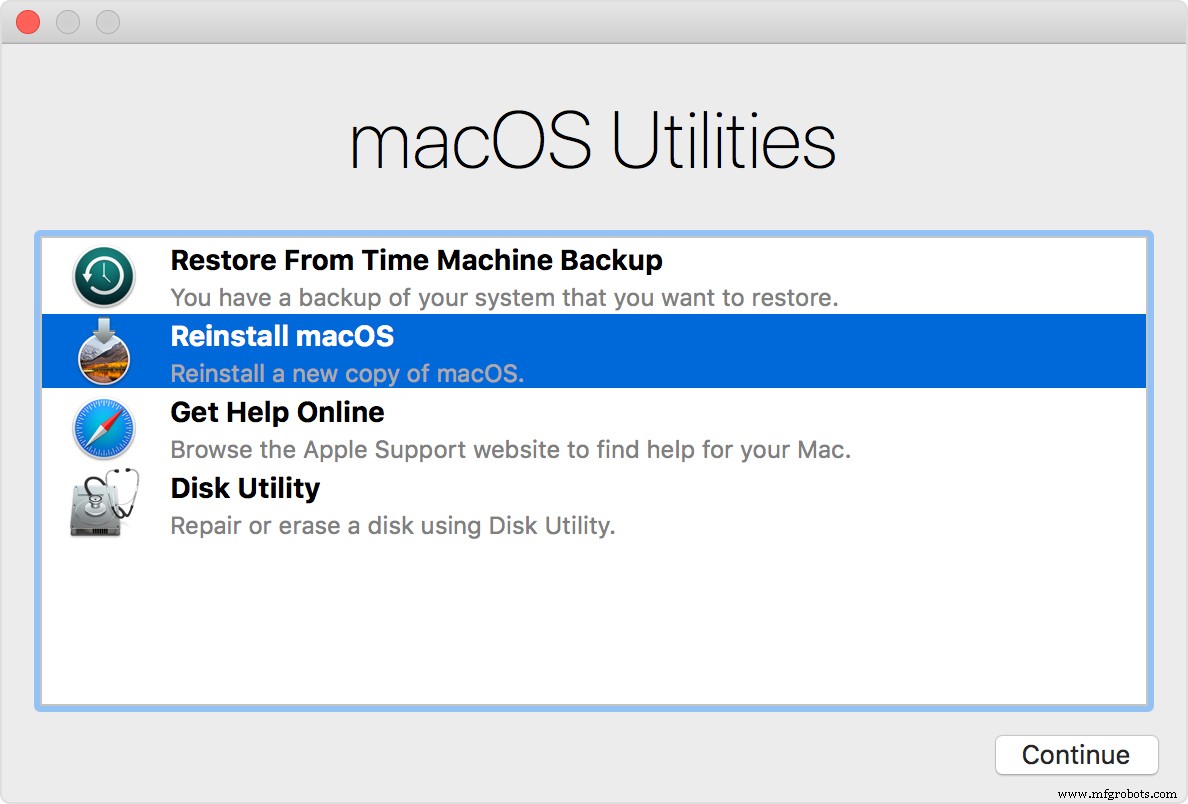
Conclusión:
Si nada de lo que se menciona aquí funcionó para usted, lo más probable es que su Mac tenga un problema de hardware. Si está en garantía, debe comunicarse con Apple y llevarlo a una Apple Store local para que lo arreglen.
Tecnología Industrial
- Qué hacer cuando la unidad de visualización no se enciende
- Falla de energía:¿Qué hace una unidad cuando cae la energía?
- Qué sucede cuando no tienes un generador de emergencia
- Qué sucede cuando no le da mantenimiento a su generador
- Cuándo actualizar sus grifos
- ¿Qué sucede cuando se apaga un embrague en su máquina industrial?
- ¿Qué es un terminal positivo?
- ¿Qué es un riel de fuente de alimentación?
- ¿Qué es una resistencia fija?
- ¿Qué es un telar mecánico?
- ¿Qué es un portabrocas eléctrico?



